
Часть III. Начисление налогов с использованием условий.
1) Создайте электронную таблицу «Расходные материалы (картриджи)».
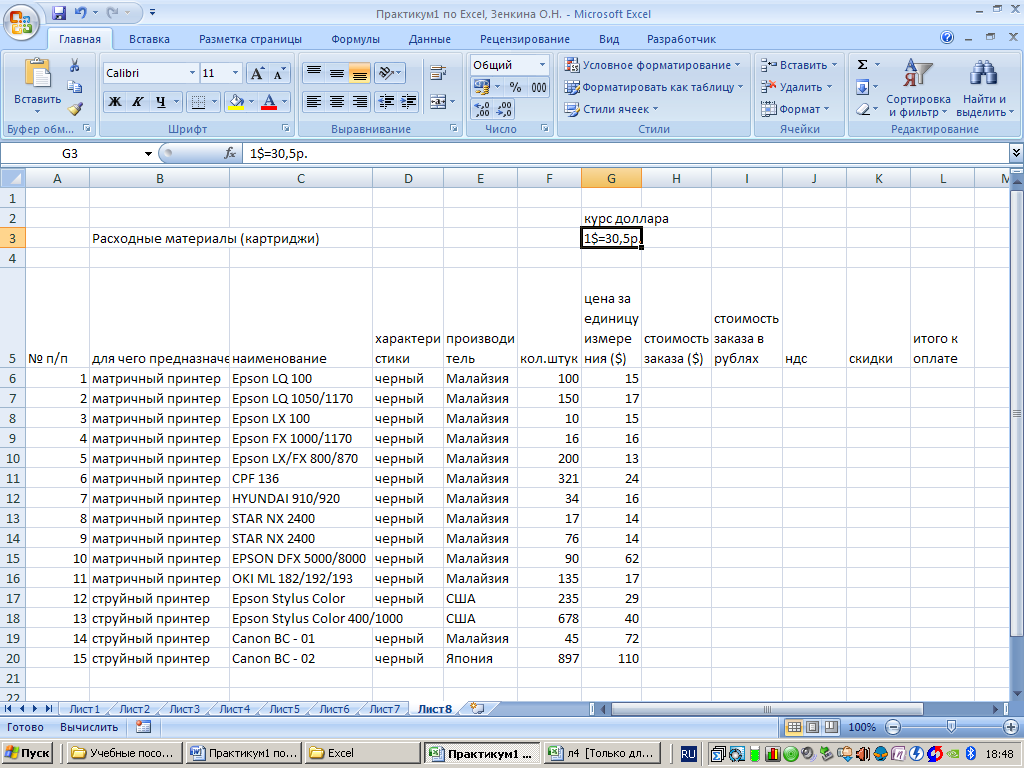
2) Выберите для столбцов нужную ширину.
3) Занесите в верхней части таблицы курс доллара по образцу.
4) Заполните таблицу формулами:
а) стоимость заказа в $ и рублях;
б) НДС вычисляется 20% от стоимости заказа в рублях;
в) скидки выбираются в зависимости от количества штук, 5% для кол. штук от 100 до 200; 10% - более 200 штук; для заказа менее 100 штук скидок нет.
г) столбец К оплате = Стоимость заказа в рублях – Скидки + НДС;
д) в конце таблицы рассчитайте общую сумму заказа.
Для этого:
1) Для расчета стоимости заказа в $ в ячейки H6 введите формулу: =F6*G6. Скопируйте эту формулу в ячейки H7:H27.
2) Для расчета стоимости заказа в рублях в ячейку I6 введите формулу: =30,5*H6. Скопируйте эту формулу в ячейки I7:I27.
3) Рассчитайте НДС. Для этого в ячейку J6 введите формулу: =0,2*I6. Скопируйте эту формулу в ячейки J7:J27.
4) Выделите с помощью курсора заголовок столбца J и выполните команду: Главная → Ячейки → Вставить → Вставить столбцы на лист. Слева от столбца J произойдет вставка пустого столбца. Назовите его «Стоимость заказа в рублях2».
Примечание: вставка еще одного столбца с данными о стоимости заказа в рублях позволит избежать циклической ссылки, которая не позволяет рассчитать скидки с заданием условия. Если в столбце Скидки производить расчет напрямую (например, ввести в ячейку K6 формулу: =0,05*I6, в ячейку K11 формулу: =0,1*I11, в ячейку K8 – 0 (ноль)), без задания условия, то вычисления будут произведены корректно и дополнительный столбец для Стоимости в рублях можно не создавать.
5) Введите вручную (без копирования из ячеек I6:I27) стоимость заказа в рублях для кажд. устройства в пустой столбец J.
6) Для расчета скидок в ячейки L6 введите формулу: =ЕСЛИ(И(F6>=100;F6<=200);0,05*J6;ЕСЛИ(F6>100;0,1*J6;"скидок нет")). Скопируйте эту формулу в ячейки L7:L27.
7) Для расчета графы Итого к оплате в ячейку M6 введите формулу: =I6-L6+K6. Скопируйте эту формулу в ячейки M7:M27.
8) Рассчитайте итоговую стоимость заказа, используя вкладки меню Формулы → Автосумма → Сумма.
9) Результаты вычислений покажите преподавателю.
10) Выберите для столбцов нужный формат, оформите таблицу выравниваниями, обрамлениями и цветом.
11) Итоговый результат вычислений к заданию части III см. на рис. 9.
12)
Произведите аналогичный расчет с другими
данными курса доллара, предложенными
преподавателем.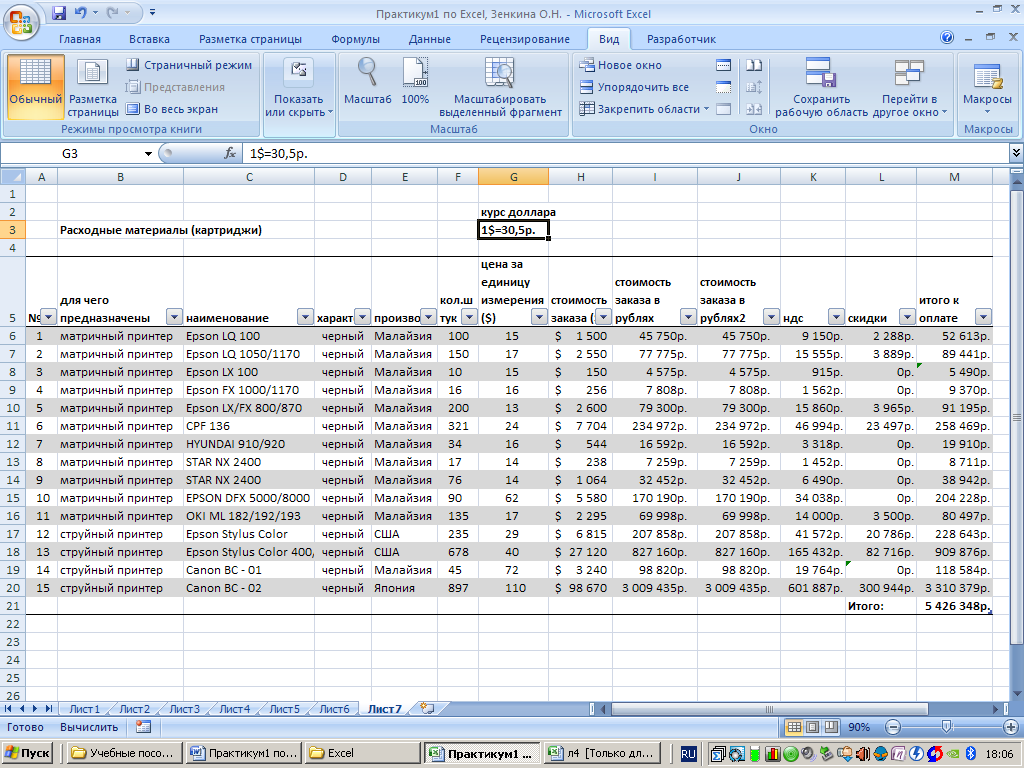
Рис. 9. Итоговая таблица «Расходные материалы (картриджи)» к п.1)-9) задания части III.
